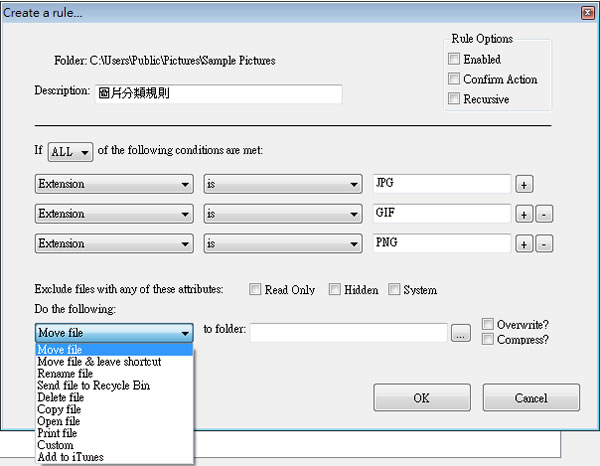
對於資料夾內的檔案,若疏於管理,時間久了,也很難去整理又不敢隨意的刪除,實在是件很困擾的事情。若能事先將檔案進行分類,再來整理,可能會較簡單些,Belvedere 這套檔案自動分類免費軟體,可讓我們利用檔案名稱、副檔名、大小、建立日期、開啟及最後編修日期等條件來自定義檔案更名、移動、刪除、複製、列印...等等的分類規則,日後,若將檔案置於該資料夾內,只要符合所定義的條件,便會自動分類,讓你加快整理檔案的速度。
🔔 不錯過任何精彩! 立即訂閱我們的 LINE 官方帳號
每次發佈新文章時,您將會第一時間收到本站文章連結通知,輕鬆掌握最新資訊!
如何使用Belvedere?
1.完成安裝開啟 Belvedere 後,會在工作列的通知區域看到 Belvedere 所產生的圖示,利用滑鼠右鍵點擊開啟右鍵功能表 > [Manage]便可開啟管理介面。在 Foleders 頁籤下的左分割欄內利用[+][-]按鈕來加入要自動分類的資料夾。
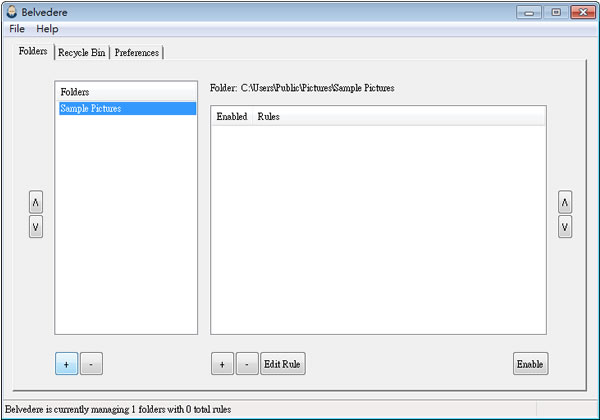
2.接下來在右分割欄中點擊[+]按鈕來加入分類規則。首先先給出規則名稱,接下來定義檔案分類規則,例如要使用副檔名分類可選 Extension 來篩選,IS的分類還可以再定義,後方的空白欄可填入要分類的副檔名;[+]按鈕,可讓我們定義多重條件。
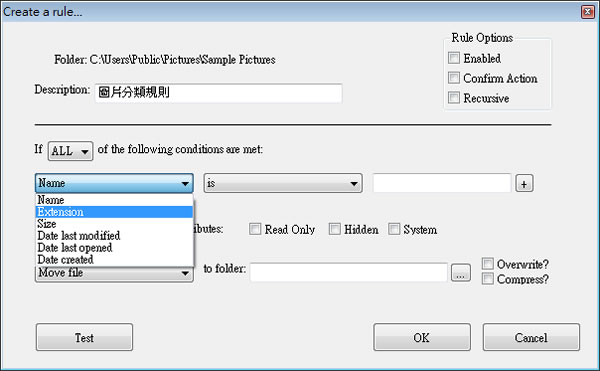
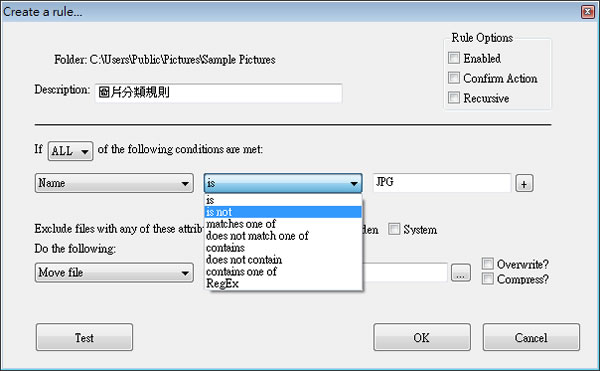
3.接下來定義符合條件的檔案,要做甚麼要的動作,完成定義後,可按下[Test]來進行測試,接下來點擊[OK]便會執行所定規則。
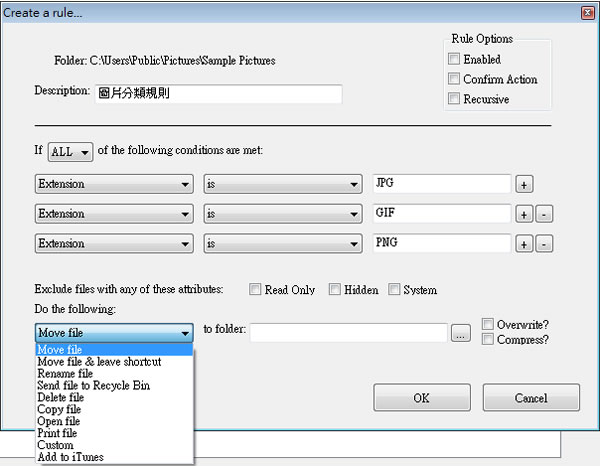
日後,若將檔案置於該資料夾內,只要符合所定義的條件,便會自動分類。
- Belvedere
- 版本:0.7.1
- 語言:英文
- 性質:免費
- 適用:Windows
- 官方網站:http://lifehacker.com/
- 下載:按我下載